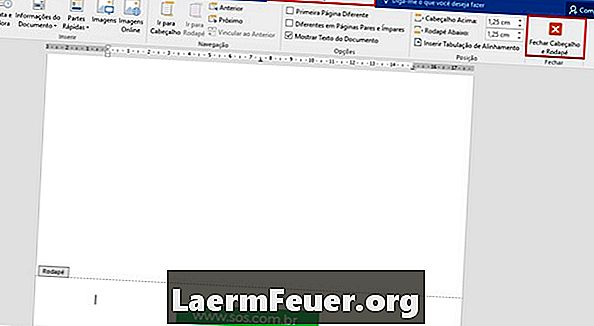
Innehåll
Att skapa ditt eget brevpapper är väldigt enkelt och du kan använda många befintliga program som hjälper dig. De har flera stora mallar, allt från etiketter till kalendrar. Du kan ladda ner en provversion från Microsoft.com, vilket ger dig gott om tid att spela med verktyget och skapa ditt eget brevpapper.
vägbeskrivning
-
Fyll skrivaren med den papperstyp du vill ha. Du kan välja färgat papper, papper med ritningar eller vilken typ av papper du vill använda, så länge som skrivaren kan skriva ut på det materialet.
-
Starta någon applikation, till exempel Microsoft Word. Du kan använda en genvägsikon på skrivbordet, eller öppna Start-menyn, klicka sedan på "Tillbehör" och hitta "Microsoft Office." Hitta ordet "Microsoft Word" och dubbelklicka på det. Detta kommer att starta ett tomt dokument i programvaran.
-
Klicka på Microsoft-ikonen längst ned till vänster på sidan. Välj "Ny" i rullgardinsmenyn. En ruta visas där du kan välja en mall.
-
Bläddra igenom listan på vänster sida av rutan tills du ser "Stationery". Klicka på den och det låter dig välja mellan ett brevhuvudalternativ eller ett specialpapper. Klicka på Specialpapper.
-
Detta kommer att visa många fodrade papper som du kan välja för din personliga användning. De flesta av dem har mönster på pappersmallar. Klicka för att ladda ner efter att du har valt och klickat på önskad pappersmall. Mallen öppnas och låter dig skriva in den om du vill.
-
Lägg till ditt namn, adress, telefonnummer, citat eller något annat som du vill lägga till i brevpapper. Du kan till och med lägga till klippkonstbilder eller från en fil på din dator. För att lägga till en bild av din fil klickar du på fliken "Infoga" längst upp på skärmen och klickar på "File". Detta öppnar en ruta som låter dig välja en bild från din dator för att lägga till den. Klicka på bilden eller filnamnet och klicka sedan på "Infoga".
-
Skriv ut så många lakan som du önskar för din personliga användning. Du kan även använda dem i skrivaren i framtiden om du vill lägga till text i dina rader.
Vad du behöver
- Microsoft Office
- Fotofiler (tillval)